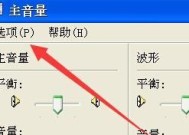解决Win7无线有限访问权限问题(Win7无线网络连接有限的处理方法及注意事项)
- 科技资讯
- 2024-09-24
- 96
- 更新:2024-09-19 13:44:49
随着无线网络的普及,很多人在使用Win7系统连接无线网络时可能会遇到访问权限有限的问题,这给人们的上网体验带来了不便。为了帮助读者解决这一问题,本文将介绍一些处理方法和注意事项。
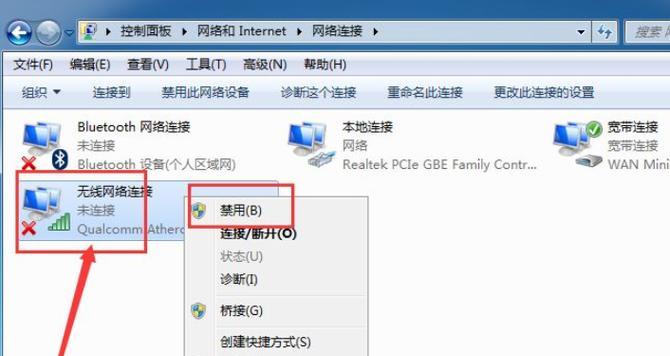
检查无线网络连接状态
1.检查无线网络连接是否已打开
在Win7系统的任务栏右下角,找到无线网络图标,确认是否已经打开。
2.检查无线网络是否可用
点击无线网络图标,查看附近的无线网络列表,确认是否有可用的网络,并选择需要连接的网络。
重启无线路由器和电脑
1.重启无线路由器
找到无线路由器的电源开关,将其关闭并等待几分钟后再打开,以重置路由器的配置。
2.重启电脑
在Win7系统中选择“开始”按钮,点击“重新启动”来重启电脑,这样可以清除临时数据并重新初始化网络连接。
检查无线网卡驱动程序
1.检查驱动程序是否正常
打开设备管理器,找到无线网卡,检查其状态是否正常,如有需要,可以更新或重新安装驱动程序。
2.重新安装无线网卡驱动程序
卸载当前的无线网卡驱动程序,并从官方网站下载最新版本的驱动程序进行安装。
修改网络适配器设置
1.打开网络和共享中心
在Win7系统中点击“开始”按钮,选择“控制面板”,找到“网络和共享中心”并打开。
2.更改适配器设置
在网络和共享中心界面,选择“更改适配器设置”,找到当前使用的无线网络适配器,右键点击并选择“属性”。
3.更改IP地址和DNS服务器地址
在适配器的属性界面中,选择“Internet协议版本4(TCP/IPv4)”,点击“属性”按钮,在弹出的窗口中选择“使用下面的IP地址”,并输入正确的IP地址和DNS服务器地址。
禁用IPv6协议
1.打开网络适配器属性
按照第四步的方法打开适配器的属性界面。
2.禁用IPv6协议
在适配器的属性界面中,取消勾选“Internet协议版本6(TCP/IPv6)”。
重置网络设置
1.打开命令提示符
在Win7系统中点击“开始”按钮,在搜索框中输入“cmd”,右键点击“命令提示符”并选择“以管理员身份运行”。
2.执行重置命令
在命令提示符中输入“netshwinsockreset”和“netshintipreset”命令,并按回车执行。
设置无线网络连接为自动获取IP地址
1.打开无线网络连接属性
按照第四步的方法打开无线网络连接的属性界面。
2.设置自动获取IP地址
在无线网络连接的属性界面中,选择“Internet协议版本4(TCP/IPv4)”,点击“属性”按钮,在弹出的窗口中选择“自动获取IP地址”。
检查安全软件设置
1.暂时禁用防火墙和安全软件
在安全软件中找到防火墙或其他类似功能,将其暂时禁用,然后尝试重新连接无线网络。
检查无线路由器设置
1.检查路由器的无线网络设置
登录路由器的管理界面,检查无线网络的安全设置、信道设置等,确保其与电脑的连接要求一致。
更新Win7系统补丁
1.打开Windows更新
在Win7系统中点击“开始”按钮,选择“控制面板”,找到“Windows更新”并打开。
2.检查更新并安装
在Windows更新界面中,点击“检查更新”,如果有可用的更新,选择安装并等待安装完成。
重置无线网络配置文件
1.打开命令提示符
按照第六步的方法打开命令提示符。
2.重置无线网络配置文件
在命令提示符中输入“netshwlandeleteprofilename=WiFi名称”命令(将“WiFi名称”替换为当前连接的无线网络名称),并按回车执行。
检查无线信号强度
1.检查无线信号强度
在Win7系统的任务栏右下角,找到无线网络图标,观察信号强度图标的变化,如果信号较弱,尝试将电脑移近无线路由器。
联系网络服务提供商
1.咨询网络服务提供商
如果以上方法仍然无法解决问题,建议联系网络服务提供商,咨询他们是否有相关解决方案。
尝试其他设备连接
1.尝试其他设备连接
如果有其他设备可以正常连接无线网络,说明问题可能出在电脑上,可以尝试重装系统或更换无线网卡。
通过以上方法,我们可以有效地解决Win7无线有限访问权限的问题。无论是检查无线网络连接状态、重启路由器和电脑,还是修改网络适配器设置、禁用IPv6协议等,都可以帮助我们重新建立正常的无线网络连接,提升上网体验。如果问题仍然存在,建议联系网络服务提供商或咨询专业人士的帮助,以获得更进一步的解决方案。
解决Win7无线有限的访问权限问题
无线网络连接在日常生活中越来越常见,然而有时候我们在使用Win7系统连接无线网络时,可能会遇到有限访问权限的问题。这个问题会导致我们无法正常访问互联网,给我们的工作和生活带来一定的困扰。本文将介绍解决Win7无线有限访问权限问题的一些方法和技巧,帮助读者快速解决此类问题,确保正常的无线网络使用体验。
一、检查无线网络连接设置
1.检查无线网络连接状态
2.确认是否连接正确的无线网络
二、重启无线路由器和电脑设备
1.关闭并重新打开无线路由器
2.重启电脑设备
三、更新无线网卡驱动程序
1.打开设备管理器
2.查找并更新无线网卡驱动程序
四、检查防火墙和安全软件设置
1.暂时关闭防火墙和安全软件
2.修改防火墙和安全软件设置
五、重置TCP/IP协议栈
1.打开命令提示符窗口
2.输入命令并执行重置操作
六、清除DNS缓存
1.打开命令提示符窗口
2.输入命令并清除DNS缓存
七、更改IPv4地址和DNS服务器地址
1.打开网络连接属性设置
2.修改IPv4地址和DNS服务器地址
八、禁用IPV6
1.打开网络连接属性设置
2.禁用IPV6协议
九、检查无线信号强度和频道设置
1.检查无线信号强度
2.更改无线频道设置
十、重置网络适配器设置
1.打开命令提示符窗口
2.输入命令并执行重置网络适配器操作
十一、更改电源管理设置
1.打开电源管理选项
2.修改电源管理设置
十二、清除系统临时文件
1.打开临时文件夹
2.删除系统临时文件
十三、更改网络位置类型
1.打开网络和共享中心
2.更改网络位置类型为“家庭”或“工作”
十四、运行网络故障排除工具
1.打开网络和共享中心
2.运行网络故障排除工具
十五、联系网络服务提供商或系统管理员寻求帮助
Win7无线有限的访问权限问题可能由多种原因引起,但通过逐一排查和尝试上述方法,读者应能够解决这一问题,确保正常的无线网络使用。若仍无法解决,建议联系网络服务提供商或系统管理员寻求进一步帮助。在日常使用中,保持网络设备和系统的更新、合理设置防火墙和安全软件,并定期清理系统临时文件等操作,也能有效减少出现此类问题的可能性。